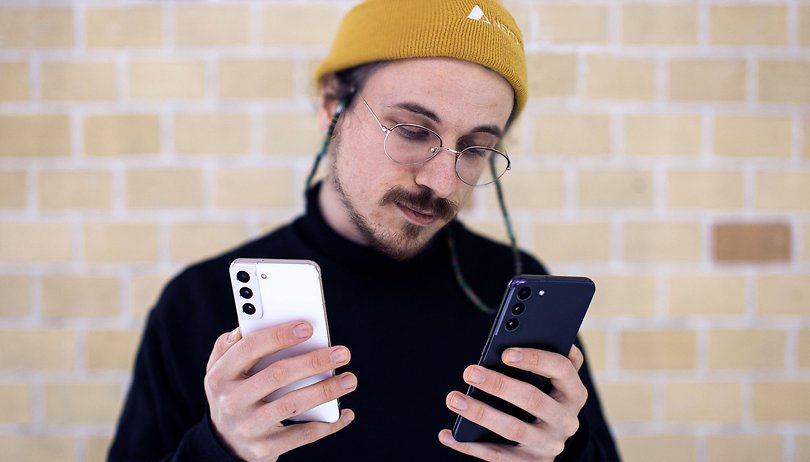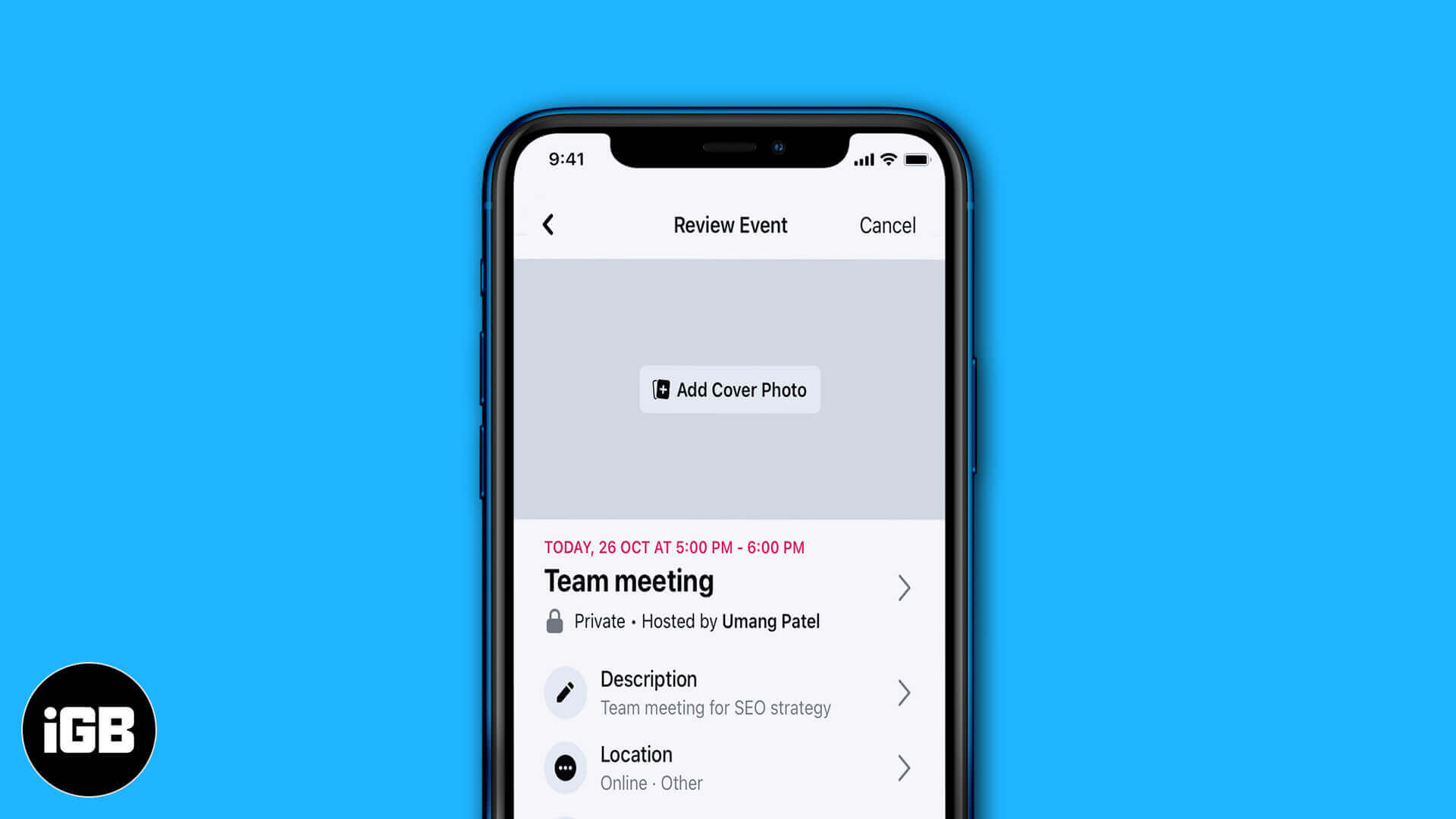
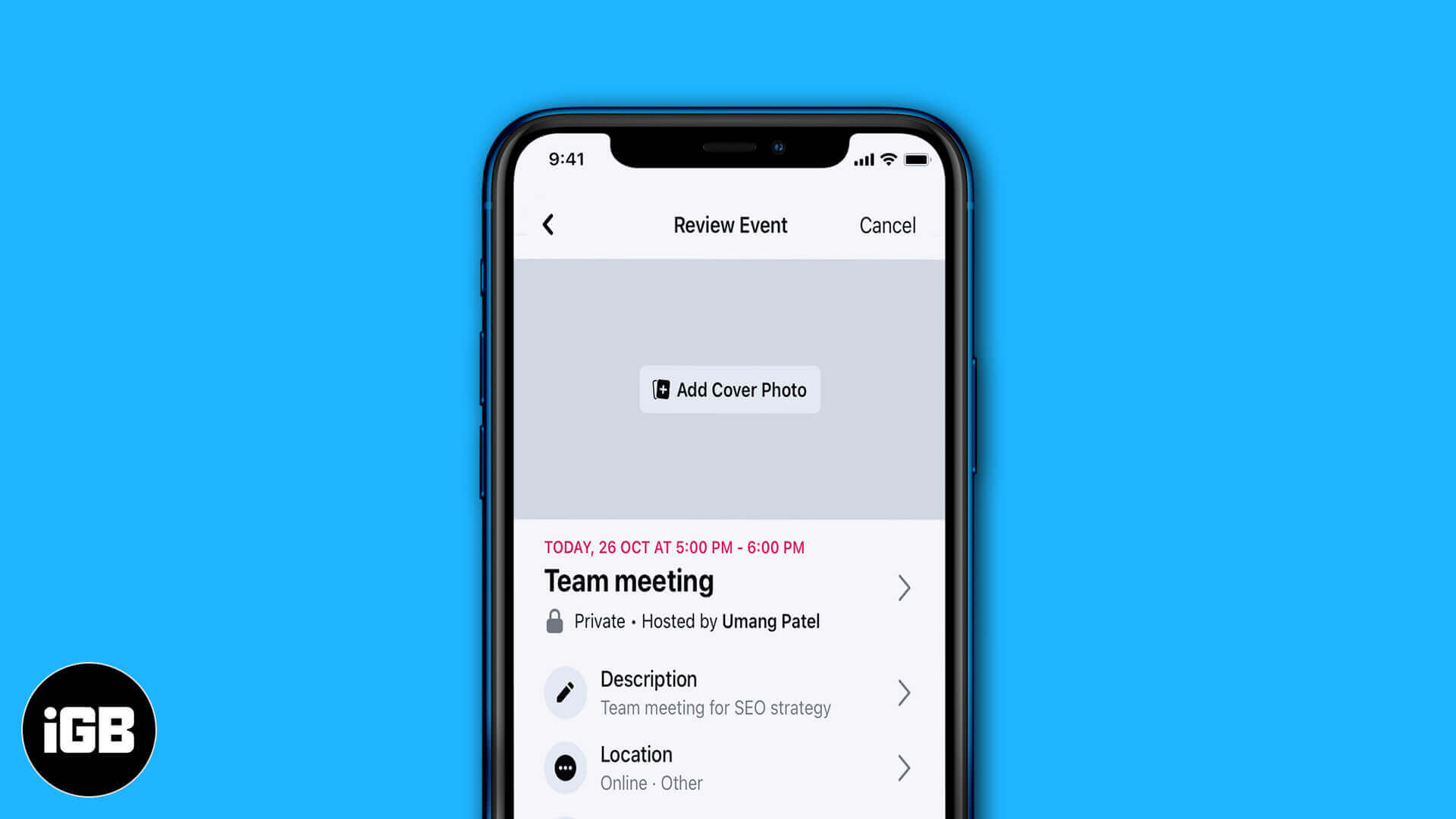
Amikor egy eseményt szervez, a Facebook megkönnyítheti mások meghívását és az összes részlet kommunikálását. Legyen szó magán ügyről, például születésnapi partiról, akár a nyilvánosság számára nyitott, létrehozhat egy egyedi eseményoldalt olyan információkkal, mint a dátum, az idő, a hely stb. Tehát tudjunk meg többet arról, hogyan lehet egy eseményt létrehozni a Facebookon az iPhone -on.
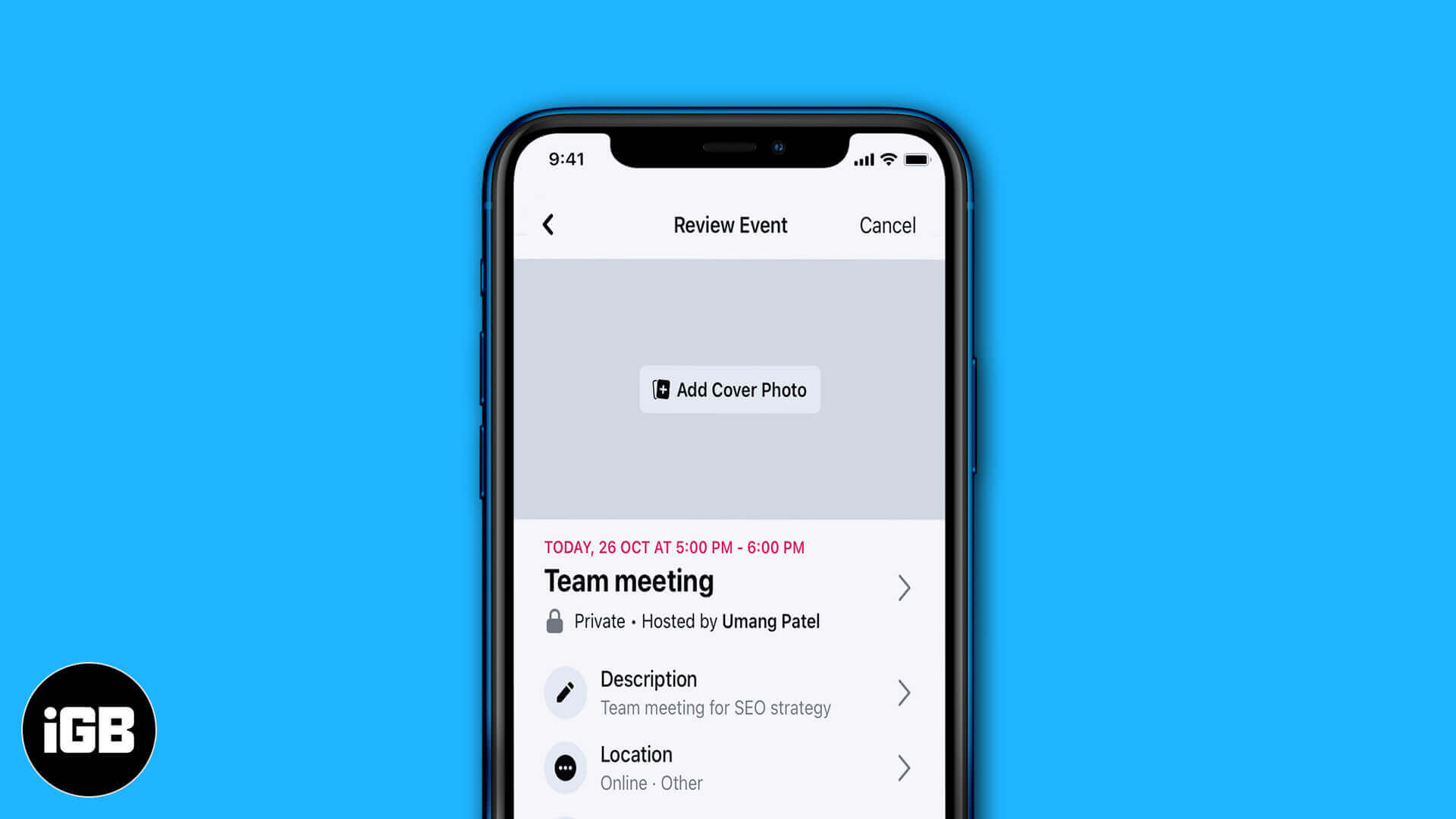
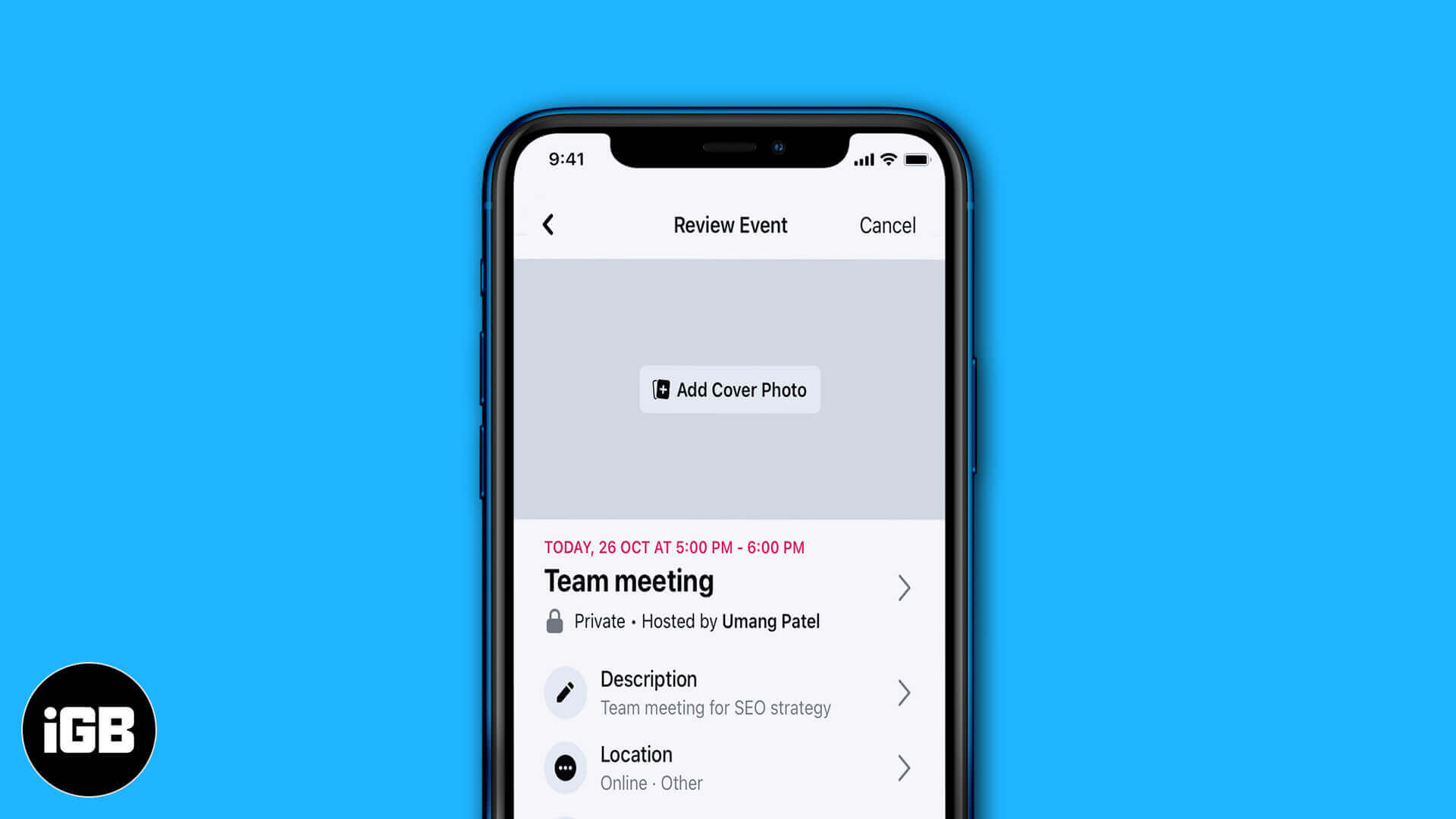
Hogyan lehet létrehozni egy eseményt a Facebook -on iPhone -on vagy iPad -en
- Indítsa el a Facebook alkalmazást, és koppintson a hamburger ikonra, a profilképével a jobb alsó sarokban.
- Görgessen le és válassza az eseményeket. Ha nem látja az opciót, akkor érintse meg a Lásd még többet, hogy felfedje.
- Most érintse meg a Plus ikont a tetején, hogy új eseményt hozzon létre.


- Ezután írja be a megfelelő eseménynevet, és koppintson a Billentyűzeten.
- Ezután adja hozzá a kezdési dátumot és az időt. A dátum és az idő beállításakor hozzáadhatja az esemény végső idejét is. Koppintson az OK elemre a mentéshez.
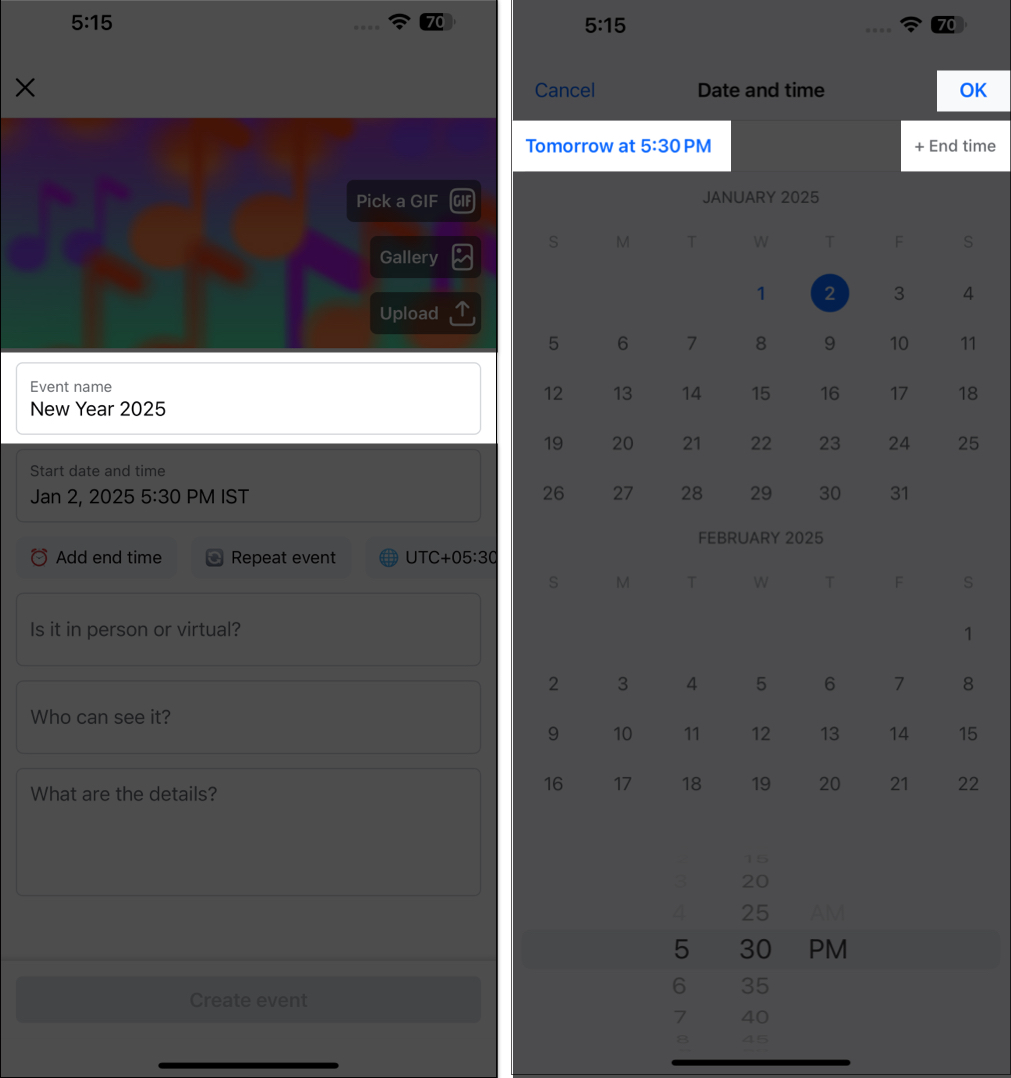
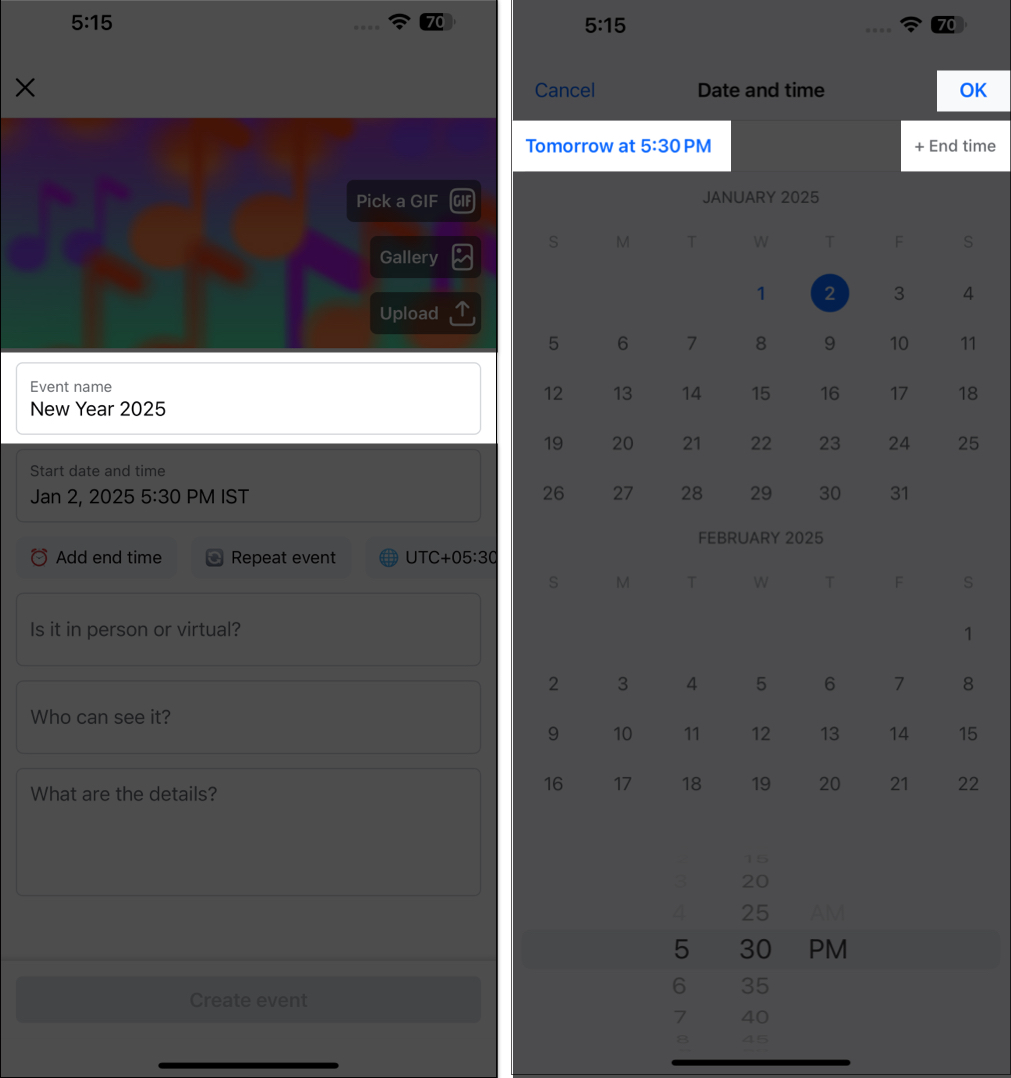
- Most koppintson a „Személyben vagy virtuális” mezőbe a hely beállításához.
- Ha személyesen van, keressen és válassza ki a helyet.
- Online eseményekhez lépjen a Virtuális fülre, és válassza ki az esemény rendezésének módját.
- Facebook Live: A Facebook Live -t az eseményre tervezik, hogy az emberek megnézhessék.
- Külső link: A link hozzáadása segít az embereknek abban, hogy megtudják, hová menjenek, amikor az esemény megkezdődik.
- Egyéb: Ez lehetővé teszi, hogy útmutatást adjon az esemény részleteihez való részvételről. Itt választottam a Facebook Live -t. Érintse meg a Kész Mentéshez.
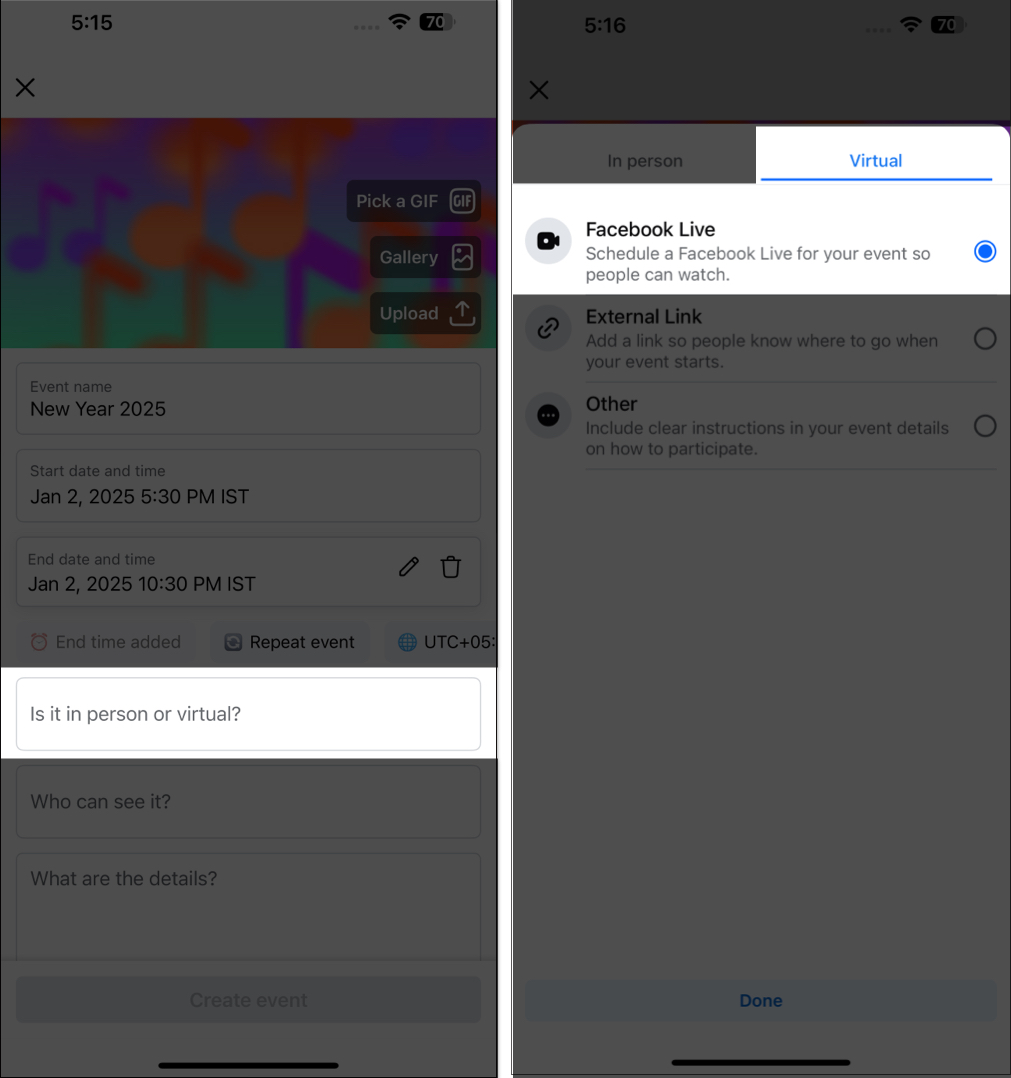
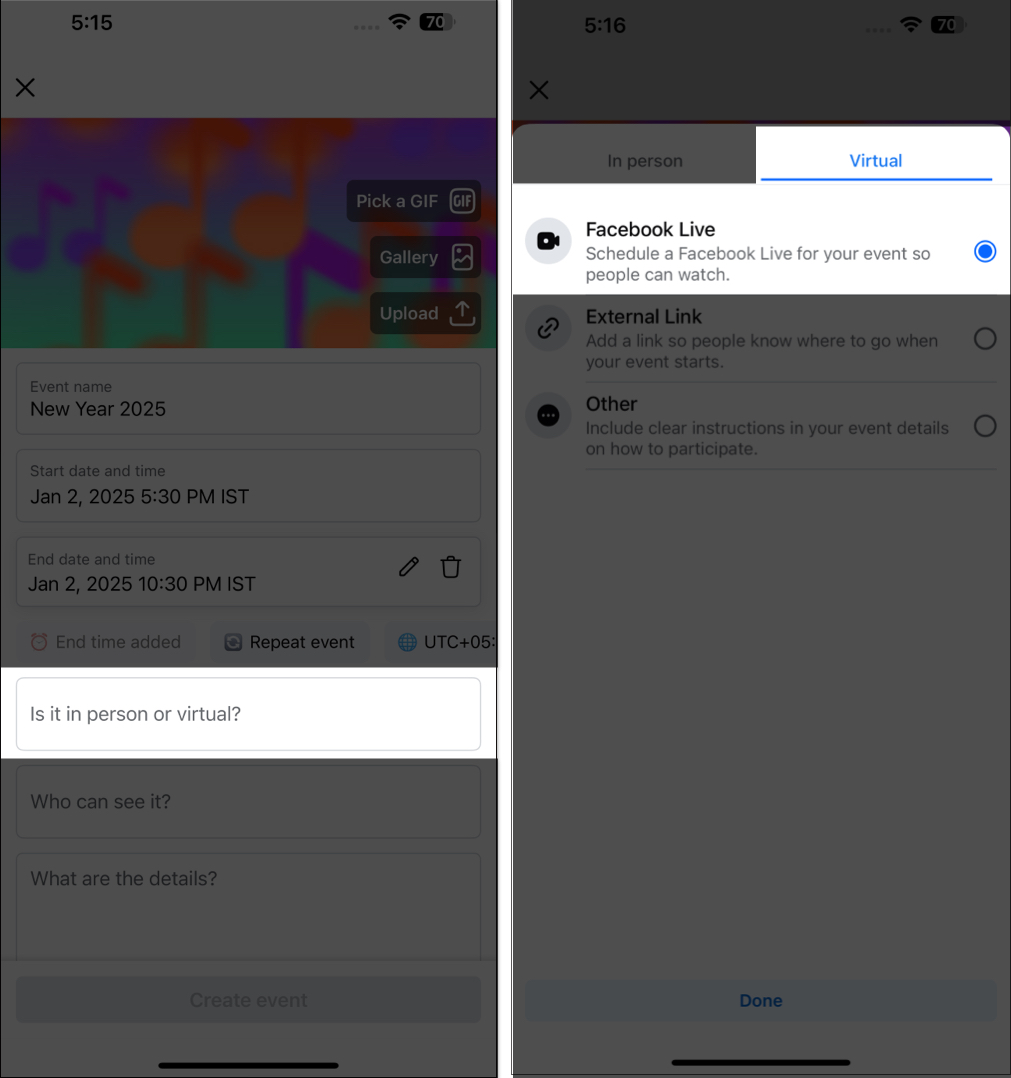
- Állítsa be az esemény magánéletét úgy, hogy megérinti a „Ki láthatja?” doboz.
- Magán: Ez csak az esemény előtt meghívott résztvevőket engedné meg. Azt is hagyhatja, hogy a vendégek meghívják barátaikat az eseményre.
- Nyilvános: Bárki megtekintheti a Facebook alkalmazáson vagy azon kívül.
- Barátok: Minden Facebook -barátod számára látható lesz.
- Csoport: Elküldheti az esemény meghívását a Facebookon lévő csoportokhoz.
- Válassza ki a lehetőséget, és koppintson a Kész Készítésre a választás megerősítéséhez.


- Ezután adjon hozzá leírást vagy iránymutatást az eseményhez.
- Ha az eseményt az együttműködésben rendezi, akkor érintse meg a hozzáadott társigazgatásokat, válassza a Friends lehetőséget, válassza az X társigazgató hozzáadása lehetőséget.
- A szórakozás érdekében létrehozhat egy csoportot a résztvevőkkel. Érintse meg a csevegést a vendégekkel, váltson hozzá a WhatsApp Group Chat hozzáadásához, és válassza a Következő lehetőséget.
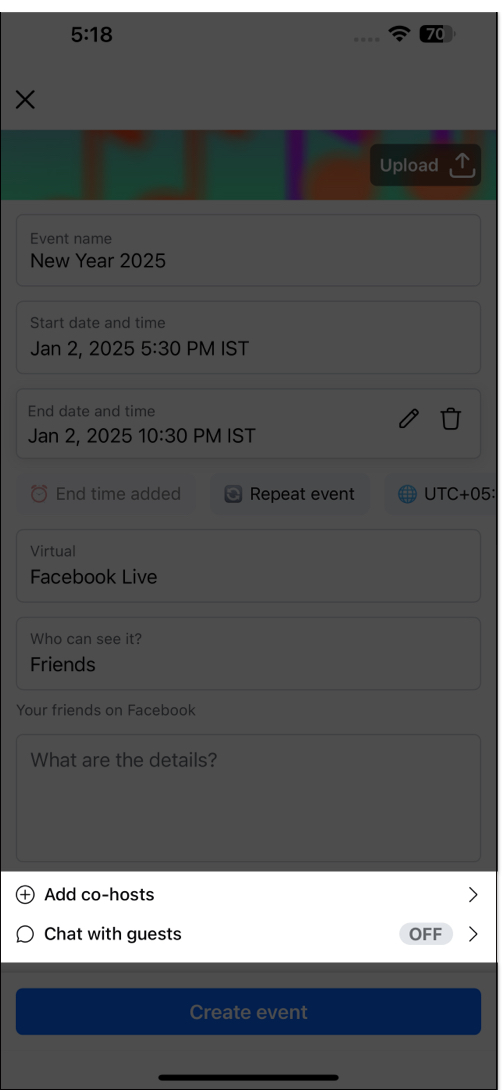
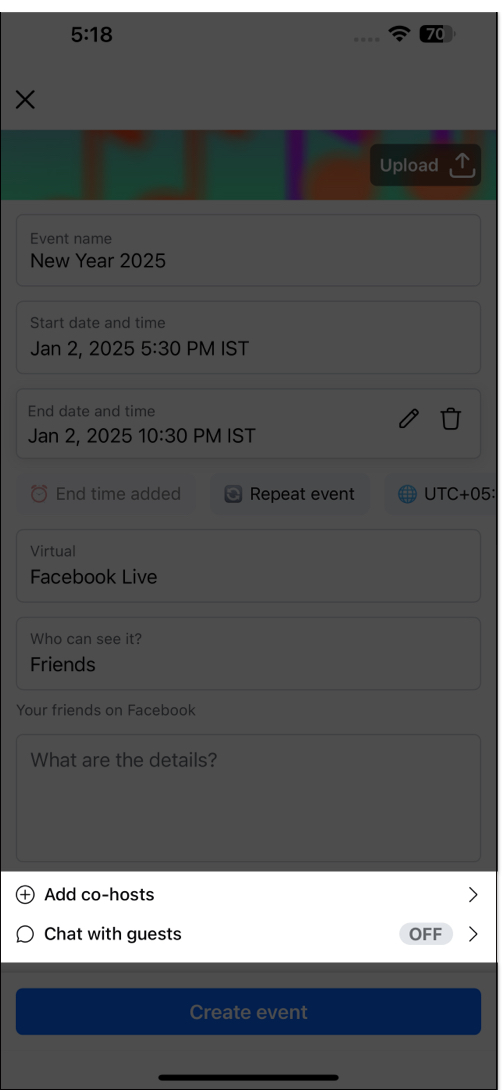
- Ha hozzáad egy egyedi szalaghirdetést az eseményhez, érintse meg a feltöltést a tetején, válassza ki a fényképet, nyomja meg a Készen, a Banner -t megfelelően, és koppintson a Mentés elemre. Másrészt választhat a Facebook galériából, vagy választhat egy GIF -et.
- Tekintse át az esemény részleteit, és koppintson az Esemény létrehozása gombra az alján.
- Most a felszólítást kéri, hogy küldjön meghívókat. Válassza ki a barátait, és koppintson a Meghívás elemre.
Az eseményről és az elkötelezettség létrehozásának elterjesztéséhez hozzászólásokat hozhat létre az esemény részletei oldalon. A magán rendezvényeknél csak a meghívott barátok láthatják a hozzászólásokat.
Ha engedélyezte a csoportos csevegést az esemény létrehozásakor, akkor azt is be kell állítania.
- A Facebook esemény részleteinek oldalán koppintson egy WhatsApp Group Invite → Folytatás → Nyissa meg.
- Átirányítja a WhatsApp -ra.
- Koppintson az Új Csoport elemre, válassza ki a tagokat, és érintse meg a következő gombot.
- Írjon be egy megfelelő csoportnevet, és nyomja meg a Létrehozást.
Hívja meg barátait az eseményére a Facebookon
Az esemény létrehozása után másolhatja a linkjeit, és megoszthatja azokat barátaival és családjával. Érintse meg a Kezelés gombot az esemény neve alatt, és válassza a Másolás Meghívó link lehetőséget. Vegye figyelembe, hogy ez a meghívó link lejár, ha 100 ember válaszol rá, és megerősíti e -mailjét vagy telefonszámát.
Ha meghívni szeretne egy olyan személyt, akinek nincs Facebook -fiókja, kövesse az alábbi lépéseket:
- Érintse meg a Meghívó gombot az esemény részletei oldalon. Ha nem látja, akkor koppintson a Kezelés elemre, és válassza a Meghívó lehetőséget.
- Válassza ki a szöveget vagy az e -mailt a menüből.
- Írja be a telefonszámát vagy az e -mail címüket, és koppintson a meghívó elemre.
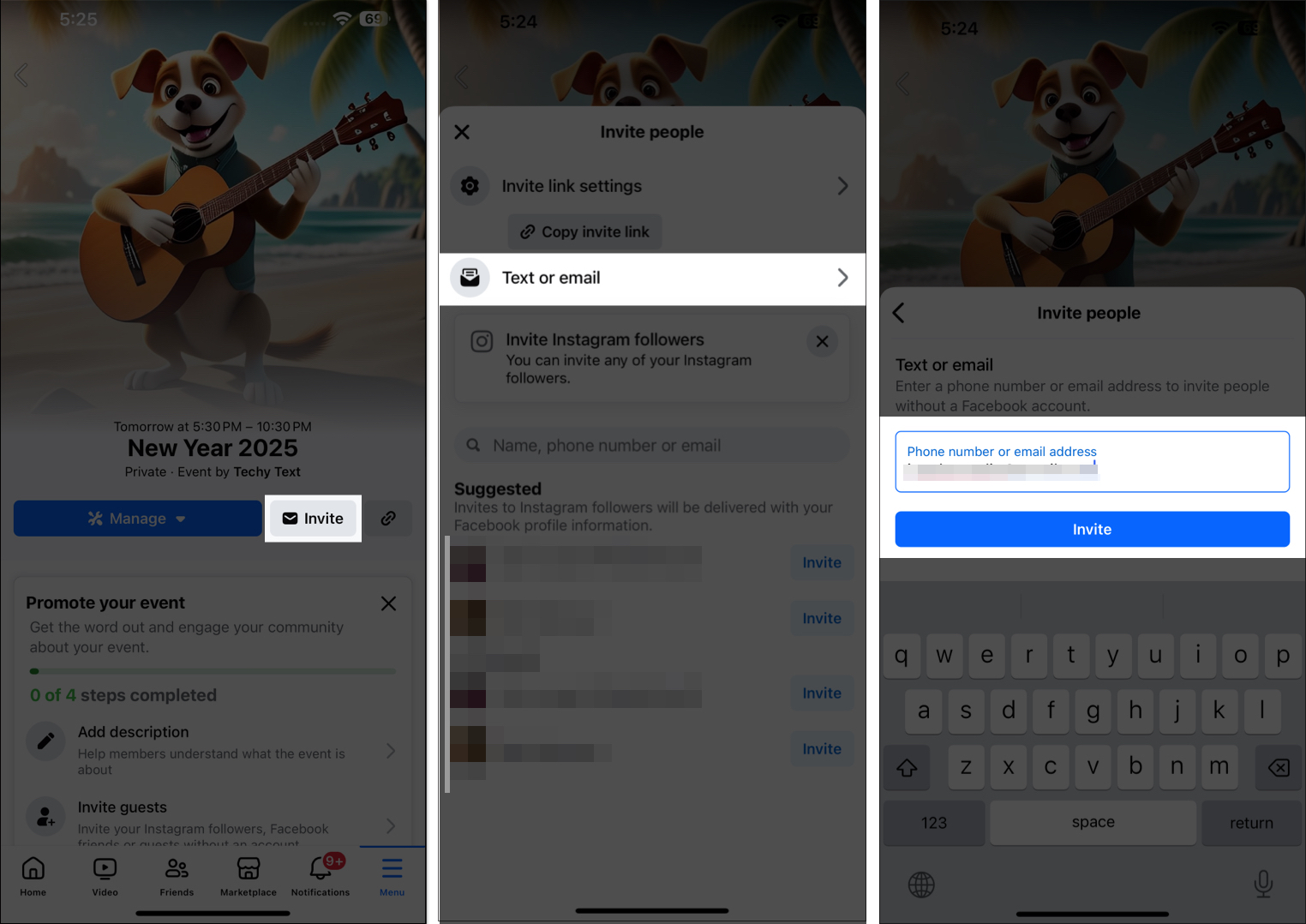
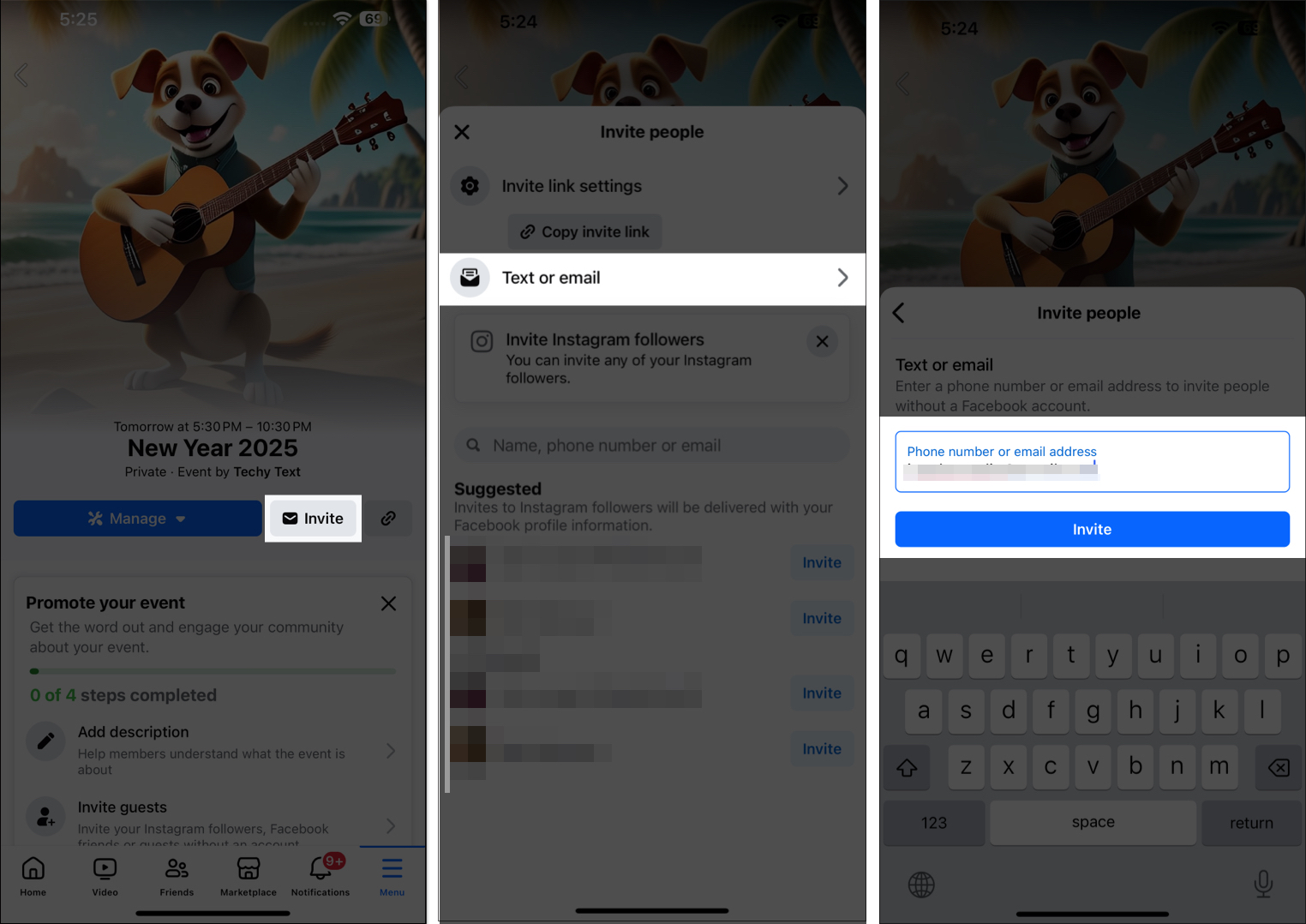
A Facebook lehetővé teszi az Instagram követőinek meghívását is. A Meghívó People oldalon keresse meg az Instagram azonosítóját, érintse meg a mellette lévő meghívó gombot, és nyomja meg a Kész.
Szerkesszen egy meglévő eseményt a Facebookon az iPhone -on
- Nyissa meg a Facebook alkalmazást, és lépjen az Események szakaszra.
- Itt látni fogja az eseményeit. Koppintson a szerkeszteni kívánt eseményre.
- Most érintse meg a Kezelést, és válassza a Szerkesztés lehetőséget.
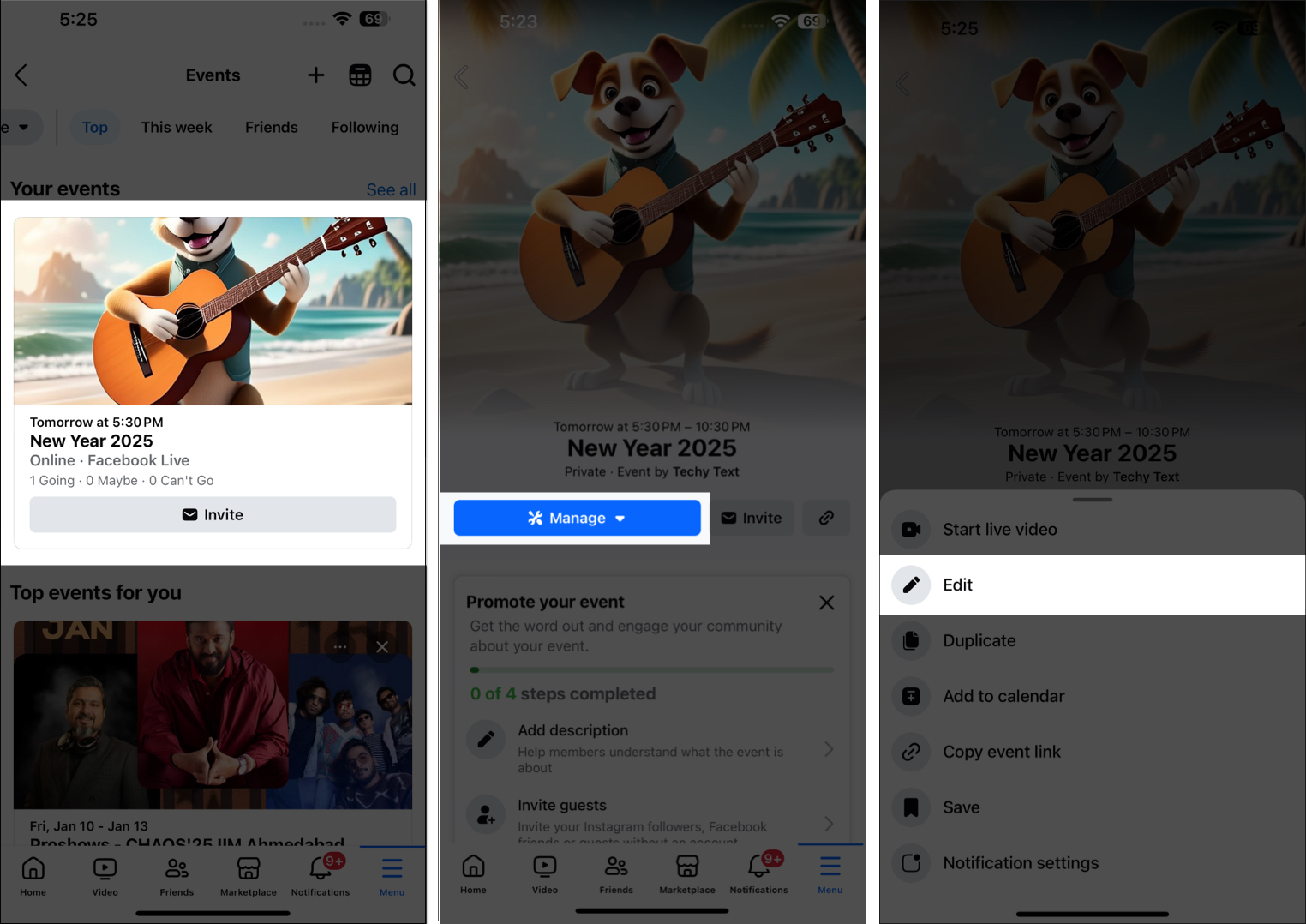
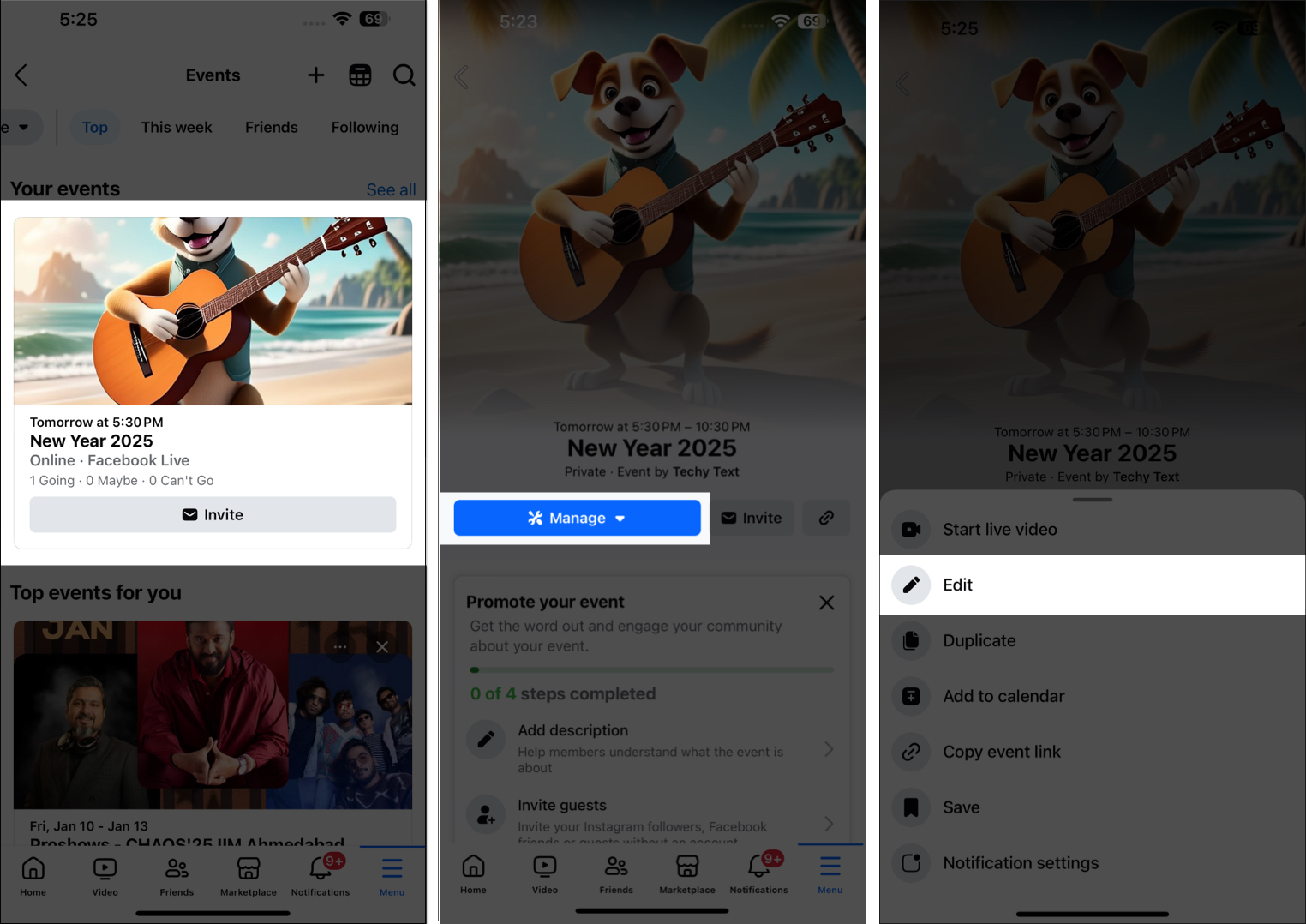
- Megváltoztathatja az esemény nevét, időt, helyét, zászlóját, hozzáadhatja a társigazgatókat és további információkat az eseményről.
Megváltoztatja az esemény nevét, az időt, a helyet, a társigazgatásokat, és további információkat ad hozzá az eseményről. Ezenkívül megtekintheti az esemény részleteiben végrehajtott változtatásokat.
Hogyan lehet hozzáadni a Facebook eseményeket az iOS naptári alkalmazásához
Az egyik dolog, amit mindig megteszek, miután egy eseményt létrehoztam a Facebookon, az, hogy hozzáadom a naptáramhoz, hogy lépést tarthassak az ütemtervemmel. Így van:
- Koppintson a Kezelés elemre az esemény részletei oldalon.
- Válassza a Hozzáadás a naptárhoz, és engedélyezze a Facebook -ot a naptár alkalmazás eléréséhez.
- Most szerkessze a részleteket az Ön igényei szerint, és a Mentéshez érintse meg a Hozzáadás gombot.
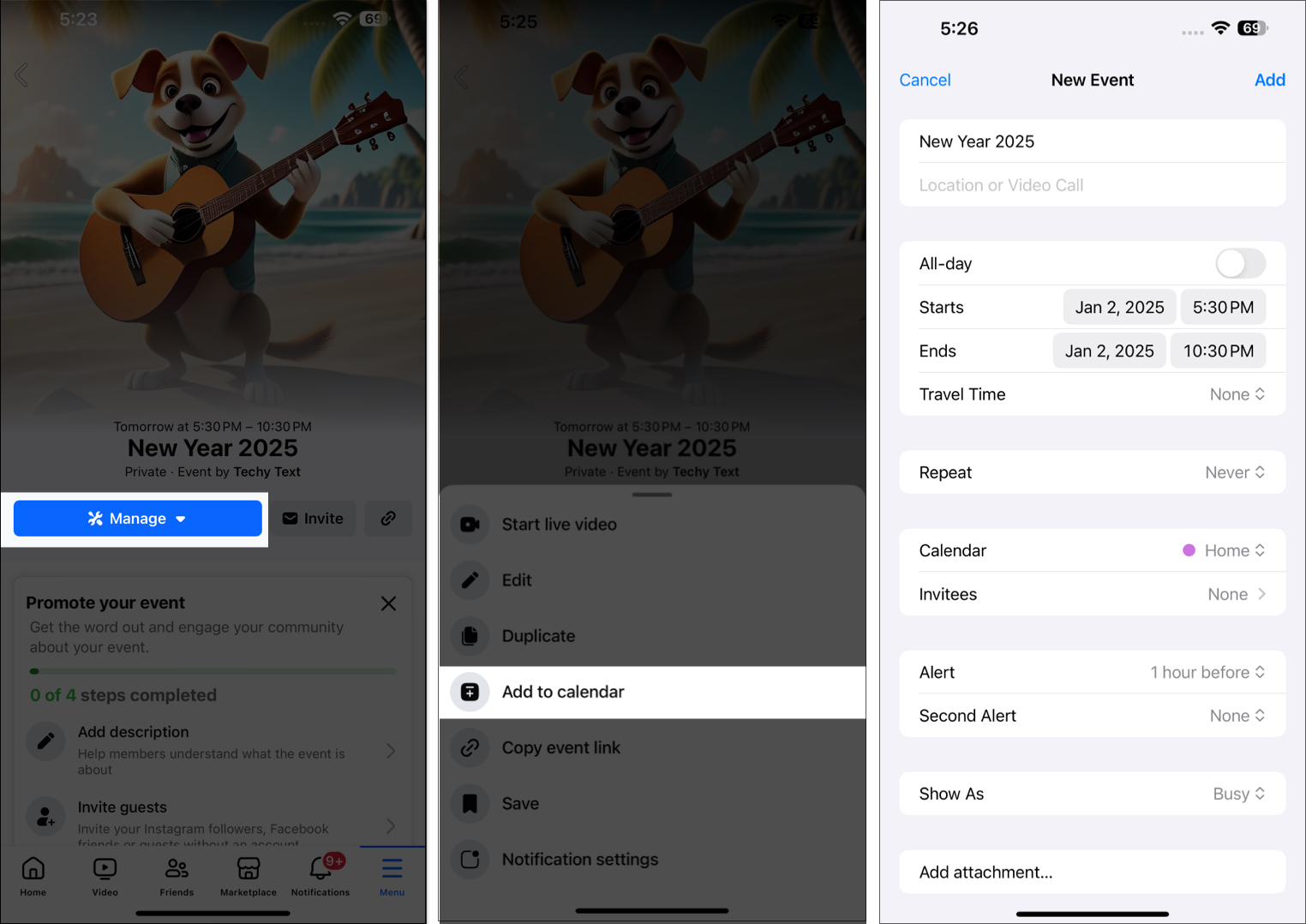
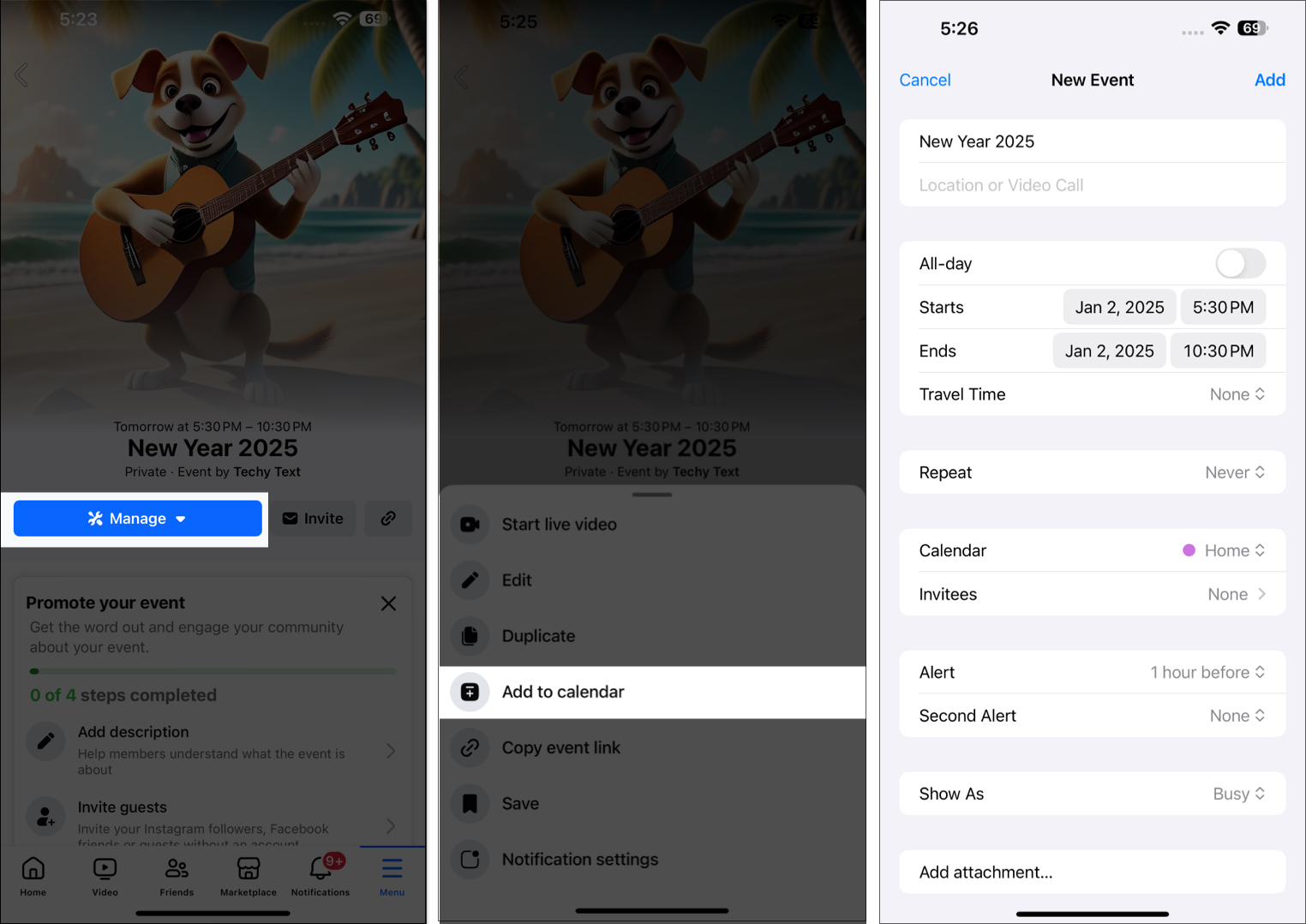
Hogyan lehet egy eseményt törölni vagy törölni a Facebookon
- Lépjen a létrehozott Facebook eseményre.
- Érintse meg a Kezelés gombot, és válassza a Szerkesztés lehetőséget.
- Érintse meg a jobb alsó sarokban lévő szemetes ikont. Most válassza ki a lehetőséget:
- Mesélje és tartsa meg az események részleteit: Ez csak az esemény ütemtervét fogja lemondni. De az emberek továbbra is megtekintik az esemény részleteit, és hozzászólásokat hoznak létre rajta.
- Az esemény részleteinek törlése és törlése: Ez az opció törli az eseményt, és eltávolítja az esemény részleteit az összes hozzászólással együtt.
- Válassza ki az Esemény Mégse gombot a választás megerősítéséhez.
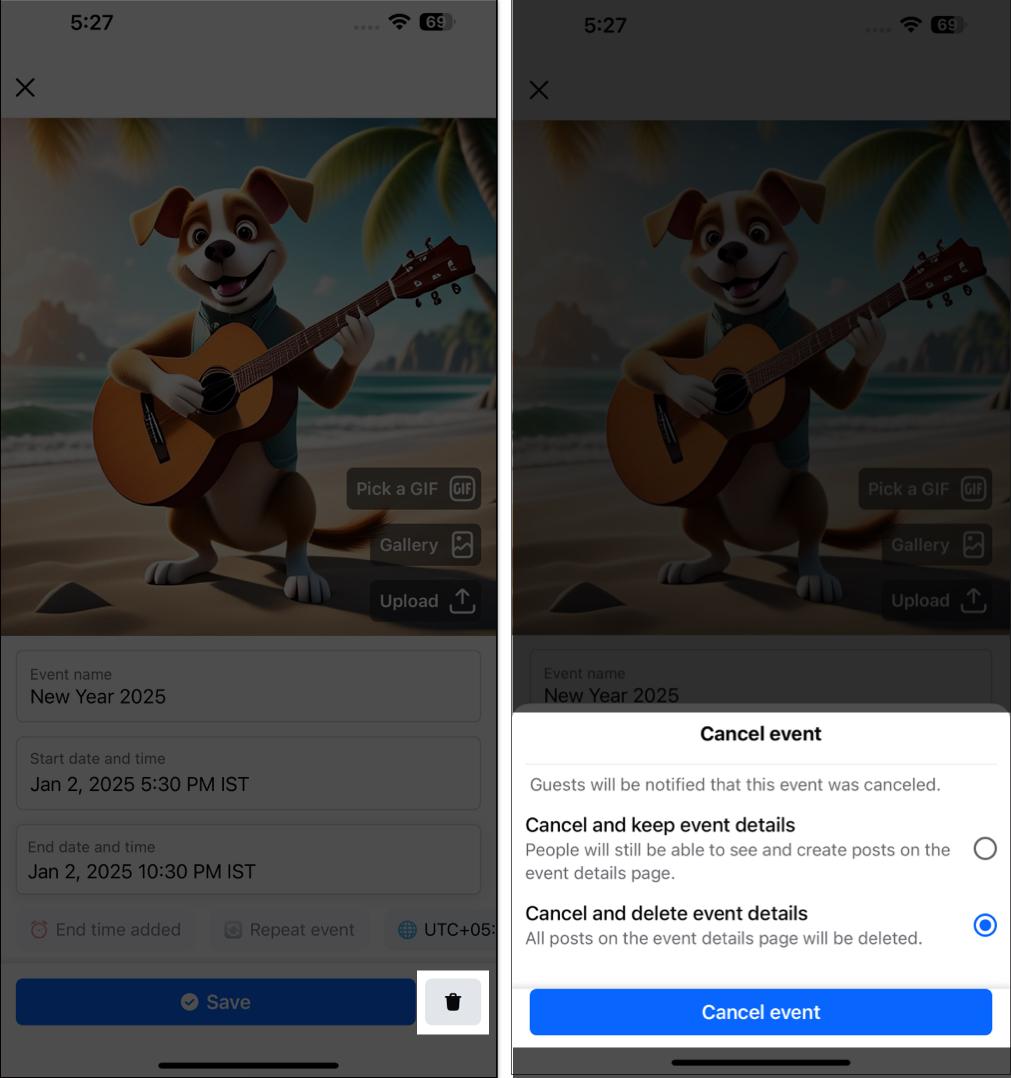
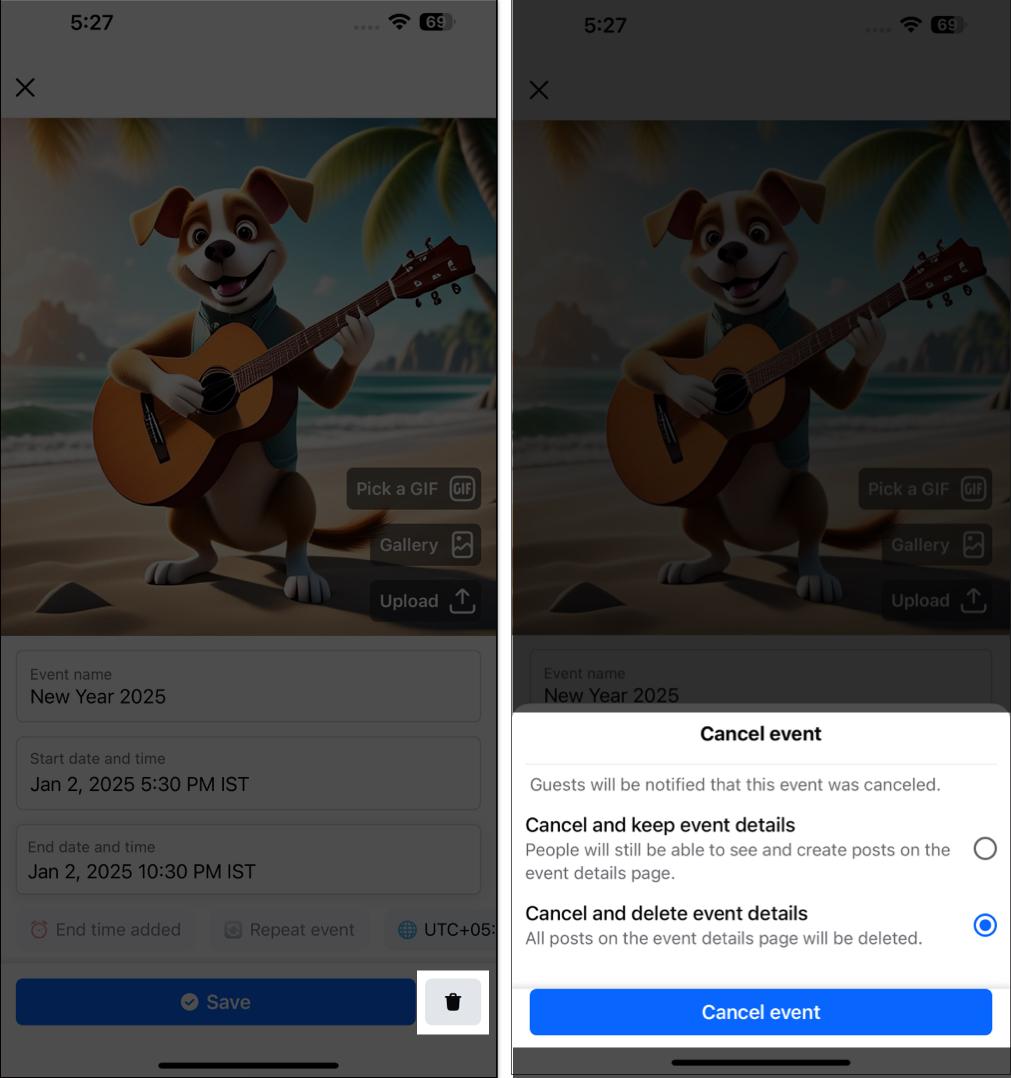
Az összes vendég értesítést kap arról, hogy lemondta az eseményt. Hozzáadhat egy hozzászólást a lemondásról.
Ennyi!
Remélem, hogy a cikkben szereplő összes kérdése megoldódott. Ha még mindig van néhány kérdése! Írjon nekünk az alábbi megjegyzés szakaszban! Addig olvassa tovább, és maradjon naprakészen.
Ön is szereti olvasni:
- A Facebook nem működik az iPhone -on és az iPad -en? Itt van az igazi javítás!
- Hogyan lehet elrejteni egy megjegyzést a Facebookon és más alternatívákon